- Szerző Lauren Nevill [email protected].
- Public 2024-01-11 01:06.
- Utoljára módosítva 2025-01-23 15:20.
Ön létrehozott egy oldalt az Odnoklassniki közösségi hálózaton. De teljesen csúnya a többi felhasználó oldalához képest. Annak érdekében, hogy színes legyen, meg kell tölteni.
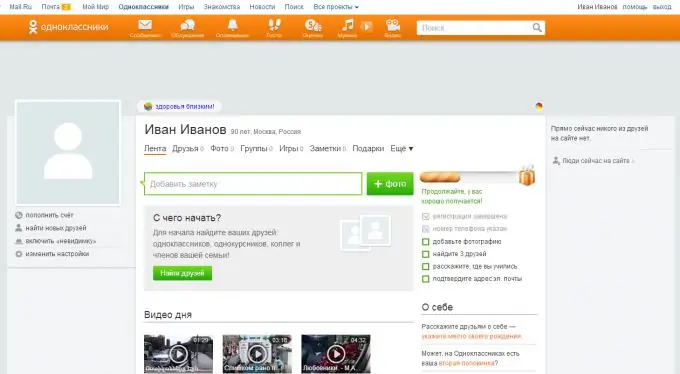
Utasítás
1. lépés
A fő fotó hozzáadása. Először más módon kell hozzáadnia a fő fotót vagy az avatart. Ehelyett van egy kép, amelynek kék alapon fehér sziluettje van. Ez a kép azt jelenti, hogy nincs főfotója. Hozzáadásához kattintson a sziluettképre. Ezt követően megnyílik egy ablak, ahol ki kell választania azt a képet, amelyet a fővé kíván tenni. A kiválasztás után kattintson duplán rá a számítógépes egérrel. A feltöltés után a fénykép automatikusan a fő lesz.
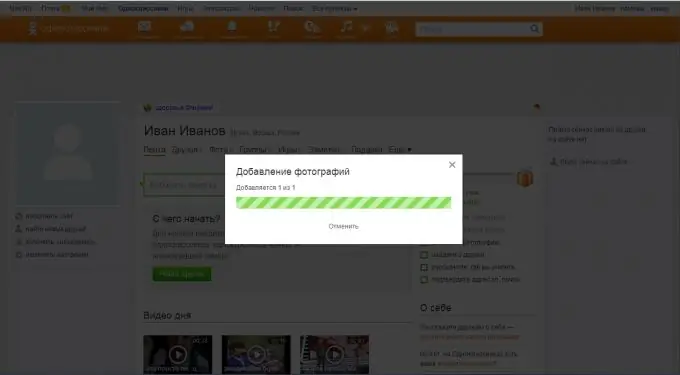
2. lépés
Háttér kiválasztása. Lehet, hogy már észrevette, hogy az Odnoklassniki közösségi hálózat többi felhasználójának oldalai gyönyörű dizájnnal vagy háttérrel rendelkeznek. Telepítheti ingyen is. Ehhez a profil kezdőlapján keressen egy kört paletta képpel. A Keresés sor alatt van. Vigye az egérmutatót rá, és kattintson a megjelenő feliratra. Akkor nézd meg a bőröket. Kattintson arra, amelyik a legjobban tetszik. Ezt követően megnyílik egy ablak, amely megmutatja, hogyan fog kinézni az oldala egy adott témával. Ha tetszik, a Telepítés gombra kattintva el kell mentenie. Ha további témákat szeretne megtekinteni, kattintson a Válasszon másik témát gombra.
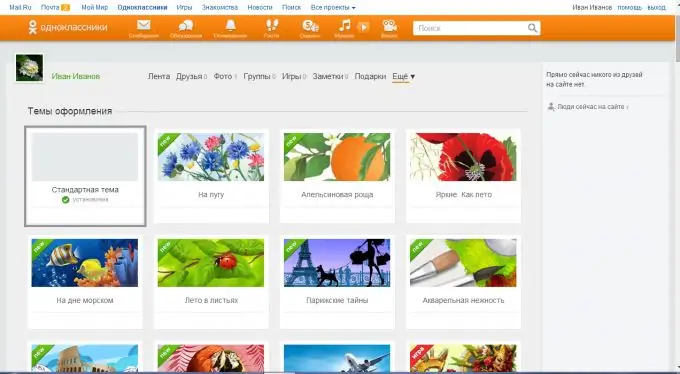
3. lépés
Barátok keresése. Barátok keresése érdekében kattintson az Új barátok keresése sorra, amely felülről a második a fő fotója alatt található. A kék színnel vázolt sorba írja be a keresett személy vezeték- és utónevét. A jobb oldalon történő gyorsabb kereséshez adja meg a személyről ismert összes információt. Amikor megtalálja, kattintson a Barátok gombra. Ezt követően a megnyíló ablakban válassza ki, hogy ki ő neked. Megtekintheti az oldalát, ha nincs lezárva (lakat jel a névvel szemben). A megtekintéshez kattintson a személy nevére. Kereshet zenét, zenekarokat vagy játékokat is. Ehhez kattintson a megfelelő névvel ellátott fülre.
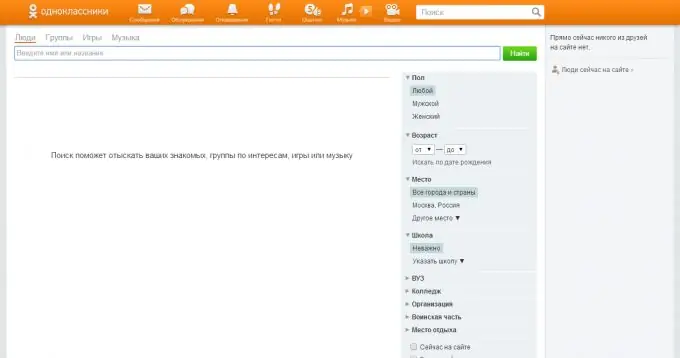
4. lépés
Oldalbeállítások. Az oldal bármely beállításának módosításához kattintson a Beállítások módosítása gombra, amely a fő fotó alatt található. Telefonszám - telefonszám módosítása $; bejelentkezés és jelszó - a bejelentkezés és a jelszó megváltoztatása; értesítések beállítása - a telefonszámára és e-mailjére érkező értesítések beállítása; elrejtés a hírcsatorna és az ítéletek elől - azoknak a listája, akiknek hírei nem jelennek meg a hírcsatornában; nyilvánossági beállítások - állítsa be a rólad szóló információk láthatóságát más emberek számára; bezár profil - ennek beállításával csak az ismerősök láthatják az oldaladat; látogatások előzményei - itt jelenik meg annak a története, hogy mikor és miből nyílt meg a profilod, ha nem te nyitottad meg, akkor feltörték és meg kell változtatnia a jelszavát; profil link - megváltoztathatja a profil hivatkozást, például odnoklassniki.r * / id volt *********, de módosíthatja odnoklassniki.r * / vanaygangster névre, a link ingyen megváltozik; megváltoztathatja az oldal nyelvét, és megtudhatja az igazolványát.
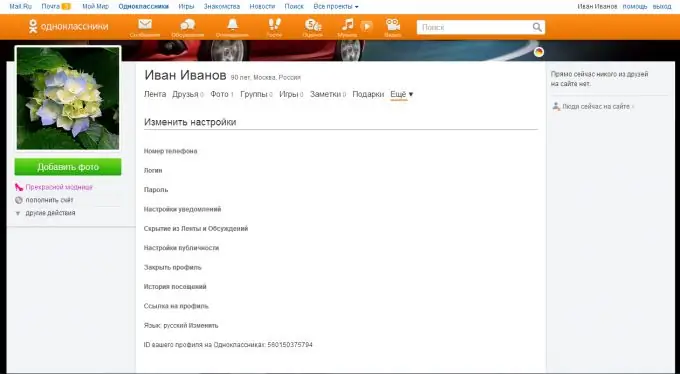
5. lépés
Magamról. Adjon hozzá információkat érdeklődési köréről, születési helyéről, iskolájáról és még sok minden másról, hogy az emberek többet tudjanak rólad. Ehhez keresse meg a hírfolyam jobb oldalán található Rólam oszlopot. Alul lesz egy Next> gomb, kattintson rá. Megnyílik egy oldal, ahol sok sor található az érdeklődéséről. Kitöltheti őket, de erre nincs szükség. A Személyes adatok szerkesztése> gombra kattintva megváltoztathatja nevét és születési dátumát is.






